Motivo: como executar o arquivo do XDental ExVerificaEstrutura (para correção de erros) através do CMD do Windows.
1° PASSO:
No botão iniciar do Windows (canto inferior esquerdo da tela), clique em “pesquisar” do Windows, digite “cmd”, clique com o botão direito do mouse sobre o cmd e selecione a opção “Executar como administrador”.
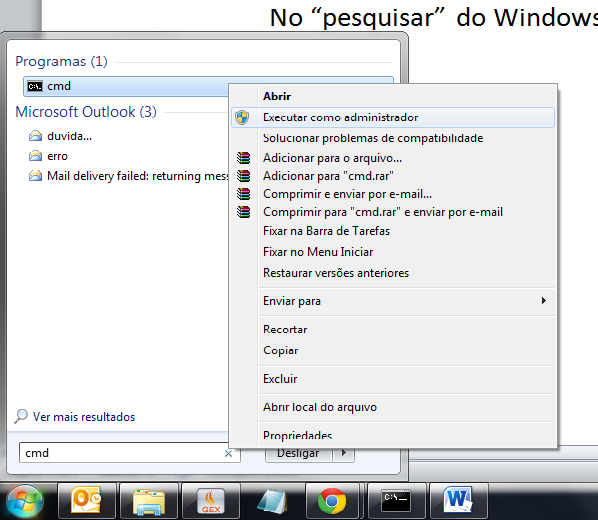
2° PASSO:
Ao abrir o “CMD”, insira as seguintes informações (leve em consideração as letras maiúsculas e minúsculas). A cada linha digitada, dê um enter.
3° PASSO:
Após digitar os comandos do passo 2, aperte enter e aguarde a mensagem: “Todas as tabelas foram atualizadas”.
Abra o XDental normalmente.
Obs.: Caso apareçam algumas tabelas ainda com problemas ao abrir o XDental, clique em cancelar.
Siga os seguintes procedimentos:
Navegue até "Menu Iniciar > Computador > Disco Local (C:) > Pasta “eXDental”.
Procure o aplicativo "eXServerMonitor", clique com o botão direito do mouse em cima do mesmo e selecione "Executar como Administrador" (Caso seja o Windows XP, abra normalmente).
Clique em "Instalação de HardLock e Inicialização de Serviços" (ícone semelhante a um calendário) e faça a sequência abaixo:
1° Finalizar serviço;
2° Desinstalar serviço;
3° Instalar serviço;
4° Inicializar serviço.
Após realizar todos os passos, vá até:
“Dados e informações do serviço” e verifique se “hardlock inicializado” e “hardlock verificado” estão iguais às datas e horas de seu computador.
Após isto, repita o primeiro procedimento deste manual para que apareça a mensagem “Todas as tabelas foram atualizadas”.
Ok! Procedimento realizado!